—
Ti sei mai trovato in una situazione in cui hai bisogno di catturare un’intera conversazione o una pagina web sul tuo iPhone? Quindi è il momento di imparare come acquisire schermate a scorrimento su iPhone. Se devi catturare una lunga pagina web o una conversazione in chat, gli screenshot a scorrimento lo rendono facile.
Ammettiamolo, fare uno screenshot normale su un iPhone è molto semplice. Ma quando devi catturare più di quello che si adatta a uno schermo, le cose possono diventare un po’complicate. È qui che gli screenshot a scorrimento tornano utili.
Non odi quando devi fare uno screenshot di una lunga pagina web o di una chat e non entra in una sola ripresa? È così frustrante! Ma non preoccuparti, perché, in questo articolo su”TNGD”, ti ho coperto con questa semplice guida su come acquisire screenshot a scorrimento sul tuo iPhone.
Cos’è uno screenshot a scorrimento?
Uno screenshot a pagina intera, a volte indicato come screenshot a scorrimento, è un tipo di acquisizione di immagini che consente di acquisire il contenuto di un’intera pagina. Ciò può essere particolarmente utile quando si tenta di documentare o condividere informazioni da un sito Web, un’e-mail o un documento, in quanto fornisce un’istantanea completa del contenuto così come appare sulla pagina.
—
Questo tipo di screenshot può essere utile in una varietà di contesti, ad esempio durante la creazione di materiale didattico, la condivisione di informazioni con altri o semplicemente la conservazione di un record di informazioni che potrebbero essere importanti o utili in futuro. Uno screenshot a scorrimento può aiutare a garantire che tutte le informazioni pertinenti siano incluse, anche se appaiono sotto l’area visibile dello schermo.
Come acquisire schermate a scorrimento su iPhone?
Se sei stato stai cercando un modo per acquisire screenshot a scorrimento su iPhone, quindi stai per vedere e imparare come farlo. Di seguito, abbiamo stabilito procedure efficaci che ti aiuteranno. Iniziamo.
Passaggio 1: utilizza l’app File di Apple
1. Per fare uno screenshot normale sul tuo iPhone, premi il pulsante laterale e il volume pulsante su contemporaneamente. Se vuoi utilizzare Face ID, fallo velocemente.
2. Tocca la miniatura dello screenshot che appare nell’angolo in basso a sinistra dello schermo. Dovrai essere veloce poiché appare solo per pochi secondi.
—
3. Successivamente, seleziona”Completo Pagina“dal menu. Vedrai una vista dell’intero screenshot a scorrimento sulla destra e una vista più dettagliata al centro. Se lo screenshot è troppo lungo, puoi ritagliarlo.
4. Dopo aver apportato le modifiche necessarie allo screenshot scorrevole, fai clic su”Fine“. Quindi, nell’angolo in alto a sinistra, seleziona di nuovo”Fine“e scegli”Salva PDF su file“. Ti verranno fornite due opzioni: una per mantenere lo screenshot scorrevole e l’altra per eliminarlo.
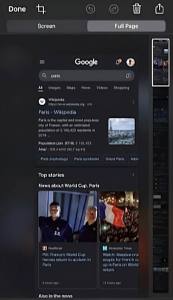
—
5. Tocca il pulsante di condivisione nell’angolo in alto a destra dello schermo e scegli come desideri condividere il file, ad esempio tramite Messaggi o email. Ciò ti consentirà di condividere immediatamente lo screenshot. Al termine, passa al passaggio successivo seguendo le istruzioni della sezione precedente.
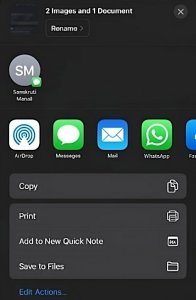
6. Infine, seleziona una posizione sul tuo iPhone o iCloud Drive e premi il pulsante”Salva“nell’angolo in alto a destra dello schermo.
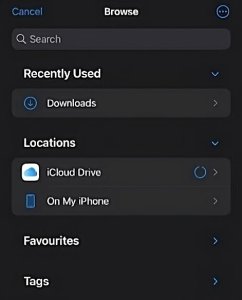
Puoi individuare i tuoi screenshot a scorrimento salvati in precedenza controllando la cartella Download.
Passaggio 2: usa Siri per acquisire schermate a scorrimento su iPhone
Se sei un utente iPhone, probabilmente lo sai Siri può essere molto utile per tutti i tipi di attività. Una cosa che può fare è aiutarti a fare lunghi screenshot sul tuo telefono. Tutto quello che devi fare è dire”Ehi Siri, fai uno screenshot scorrevole”e lei saprà esattamente cosa fare. È molto utile se vuoi catturare una lunga pagina web o un thread di chat che non si adatta a un singolo schermo. Quindi, la prossima volta che devi fare uno screenshot lungo, chiedi a Siri di darti una mano!
Passaggio 3: usa app di terze parti
Gli utenti possono utilizzare applicazioni di terze parti per acquisire più schermate e successivamente unirle in un’unica immagine. Queste app offrono la possibilità di selezionare screenshot dalla libreria dell’utente o di acquisirli automaticamente. Inoltre, alcune applicazioni consentono agli utenti di specificare i punti di inizio e fine degli screenshot. Salvano gli screenshot in un formato che conserva tutti i dati. Inoltre, molte app di terze parti contengono funzionalità specializzate che facilitano l’unione di più screenshot.
Conclusione
Acquisire schermate scorrevoli su un iPhone può essere incredibilmente utile per catturare intere conversazioni, pagine web e documenti lunghi. Seguendo le procedure descritte in questo articolo, puoi facilmente acquisire screenshot a scorrimento sul tuo iPhone senza la necessità di app di terze parti, sia per uso personale che professionale. Saluti!
Articoli correlati
—